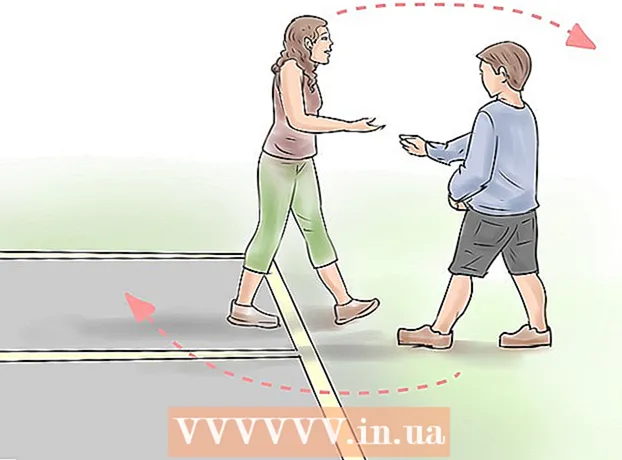Pengarang:
Ellen Moore
Tanggal Pembuatan:
12 Januari 2021
Tanggal Pembaruan:
1 Juli 2024

Isi
- Tindakan dasar
- Langkah
- Metode 1 dari 4: Menggunakan Aplikasi Photo Investigator
- Metode 2 dari 4: Menggunakan komputer
- Metode 3 dari 4: Menggunakan aplikasi Mail
- Metode 4 dari 4: Pada perangkat iOS yang sudah di-jailbreak
- Tips
- Peringatan
Artikel ini menjelaskan cara menentukan ukuran foto (misalnya, dalam megabita) di perangkat iOS.
Tindakan dasar
1... Unduh aplikasi Photo Investigator dari Apple Store.
2... Buka aplikasi Photo Investigator.
3... Klik ikon berbentuk foto (di sudut kiri bawah layar).
4... Klik okeuntuk mengakses foto Anda dengan Photo Investigator.
5... Klik Semua foto.
6... Pilih foto lalu lihat postingannya ukuran file (di bagian bawah layar).
Langkah
Metode 1 dari 4: Menggunakan Aplikasi Photo Investigator
 1 Buka Toko Aplikasi. Untuk melakukan ini, klik ikon aplikasi App Store berwarna biru di salah satu layar beranda.
1 Buka Toko Aplikasi. Untuk melakukan ini, klik ikon aplikasi App Store berwarna biru di salah satu layar beranda.  2 Klik Cari. Tombol ini berada di bagian bawah layar.
2 Klik Cari. Tombol ini berada di bagian bawah layar.  3 Klik pada bilah pencarian. Itu terletak di bagian atas layar.
3 Klik pada bilah pencarian. Itu terletak di bagian atas layar.  4 Di bilah pencarian, masukkan "Photo Investigator" (tanpa tanda kutip).
4 Di bilah pencarian, masukkan "Photo Investigator" (tanpa tanda kutip). 5 Klik Penyelidik Foto. Aplikasi ini akan muncul pertama kali di menu drop-down.
5 Klik Penyelidik Foto. Aplikasi ini akan muncul pertama kali di menu drop-down.  6 Klik Unduh. Tombol ini berada di sebelah kanan Photo Investigator: View, Edit, Delete Metadata heading.
6 Klik Unduh. Tombol ini berada di sebelah kanan Photo Investigator: View, Edit, Delete Metadata heading.  7 Klik Instal.
7 Klik Instal. 8 Masukkan ID Apple dan kata sandi Anda. Pengunduhan aplikasi akan dimulai.
8 Masukkan ID Apple dan kata sandi Anda. Pengunduhan aplikasi akan dimulai.  9 Buka aplikasi Photo Investigator. Itu terletak di salah satu layar utama.
9 Buka aplikasi Photo Investigator. Itu terletak di salah satu layar utama.  10 Klik ikon foto. Tombol ini berada di pojok kiri bawah layar.
10 Klik ikon foto. Tombol ini berada di pojok kiri bawah layar.  11 Klik Oke. Tindakan ini akan membuka akses Photo Investigator ke foto.
11 Klik Oke. Tindakan ini akan membuka akses Photo Investigator ke foto.  12 Klik Semua Foto. Atau, di layar ini, klik album foto tertentu.
12 Klik Semua Foto. Atau, di layar ini, klik album foto tertentu.  13 Pilih foto.
13 Pilih foto. 14 Temukan baris "Ukuran file". Itu terletak di bawah tab Photo Investigator, yang terbuka secara default di bawah foto.
14 Temukan baris "Ukuran file". Itu terletak di bawah tab Photo Investigator, yang terbuka secara default di bawah foto. - Kemungkinan besar ukuran foto akan dalam megabyte (MB).
Metode 2 dari 4: Menggunakan komputer
 1 Hubungkan perangkat iOS Anda ke komputer Anda. Lakukan ini menggunakan kabel USB yang disertakan dengan perangkat Anda.
1 Hubungkan perangkat iOS Anda ke komputer Anda. Lakukan ini menggunakan kabel USB yang disertakan dengan perangkat Anda.  2 Buka perangkat yang terhubung di komputer Anda. Proses ini tergantung pada sistem operasi yang diinstal (Windows atau Mac OS X):
2 Buka perangkat yang terhubung di komputer Anda. Proses ini tergantung pada sistem operasi yang diinstal (Windows atau Mac OS X): - jendela... Klik dua kali ikon Komputer Saya, lalu di bawah Perangkat dan Drive, klik dua kali perangkat yang terhubung.
- Mac OS X... Klik dua kali ikon perangkat yang terhubung yang muncul di desktop.
 3 Klik dua kali pada folder "DCIM".
3 Klik dua kali pada folder "DCIM". 4 Temukan foto yang ingin Anda ketahui ukurannya.
4 Temukan foto yang ingin Anda ketahui ukurannya. 5 Buka metadata foto. Setelah Anda menemukan foto, buka jendela dengan metadata-nya.
5 Buka metadata foto. Setelah Anda menemukan foto, buka jendela dengan metadata-nya. - jendela... Klik kanan pada foto dan kemudian klik Properties.
- Mac OS X... Pilih gambar, tahan Command dan tekan I.
 6 Tentukan ukuran foto Anda. Jendela menampilkan ukuran perkiraan (misalnya, 1,67 MB) dan ukuran sebenarnya (persis) (misalnya, 1761780 byte).
6 Tentukan ukuran foto Anda. Jendela menampilkan ukuran perkiraan (misalnya, 1,67 MB) dan ukuran sebenarnya (persis) (misalnya, 1761780 byte). - Ukuran foto ditampilkan di baris "Ukuran" atau "Ukuran file".
Metode 3 dari 4: Menggunakan aplikasi Mail
 1 Buka aplikasi Foto. Tidak mungkin untuk menentukan ukuran pasti sebuah foto dalam aplikasi ini, tetapi Anda dapat melampirkan foto ke email dan mengetahui perkiraan ukurannya. Bahkan, Anda tidak perlu mengirim surat.
1 Buka aplikasi Foto. Tidak mungkin untuk menentukan ukuran pasti sebuah foto dalam aplikasi ini, tetapi Anda dapat melampirkan foto ke email dan mengetahui perkiraan ukurannya. Bahkan, Anda tidak perlu mengirim surat.  2 Klik Album. Tombol ini berada di pojok kanan bawah layar.
2 Klik Album. Tombol ini berada di pojok kanan bawah layar.  3 Klik Kamera. Anda juga dapat memilih album tertentu dari layar ini untuk mempersempit hasil pencarian Anda.
3 Klik Kamera. Anda juga dapat memilih album tertentu dari layar ini untuk mempersempit hasil pencarian Anda.  4 Pilih foto.
4 Pilih foto. 5 Klik Bagikan. Ikon untuk tombol ini terlihat seperti kotak dengan panah ke atas yang terletak di sudut kiri bawah layar.
5 Klik Bagikan. Ikon untuk tombol ini terlihat seperti kotak dengan panah ke atas yang terletak di sudut kiri bawah layar.  6 Klik Surat. Pesan email baru akan terbuka dengan foto terlampir.
6 Klik Surat. Pesan email baru akan terbuka dengan foto terlampir.  7 Klik pada baris "Kepada".
7 Klik pada baris "Kepada". 8 Silakan masukkan alamat email Anda.
8 Silakan masukkan alamat email Anda. 9 Klik Kirim. Anda akan diminta untuk memilih ukuran foto.
9 Klik Kirim. Anda akan diminta untuk memilih ukuran foto. - Jika Anda tidak memasukkan subjek email, konfirmasikan bahwa Anda akan mengirim email tanpa subjek.
 10 Tinjau entri "Ukuran Sebenarnya". Itu ada di bagian bawah halaman dan memberi Anda perkiraan ukuran foto terlampir.
10 Tinjau entri "Ukuran Sebenarnya". Itu ada di bagian bawah halaman dan memberi Anda perkiraan ukuran foto terlampir. - Jika Anda telah memilih beberapa foto, ukuran totalnya akan ditampilkan (tanpa perincian berdasarkan ukuran setiap foto).
Metode 4 dari 4: Pada perangkat iOS yang sudah di-jailbreak
Metode ini hanya berlaku pada perangkat yang di-jailbreak dan memungkinkan Anda melihat metadata foto langsung di aplikasi Foto. Melakukan jailbreak pada perangkat adalah proses kompleks yang akan membatalkan garansi Anda. Baca artikel ini untuk petunjuk terperinci tentang cara melakukan jailbreak pada perangkat iOS apa pun.
 1 Pada perangkat yang di-jailbreak, buka Cydia. Dengan Cydia, Anda dapat mengubah aplikasi Foto untuk menampilkan metadata foto Anda.
1 Pada perangkat yang di-jailbreak, buka Cydia. Dengan Cydia, Anda dapat mengubah aplikasi Foto untuk menampilkan metadata foto Anda.  2 Klik Cari. Tombol ini berada di pojok kanan bawah layar.
2 Klik Cari. Tombol ini berada di pojok kanan bawah layar.  3 Di bilah pencarian, masukkan "Info Foto" (tanpa tanda kutip).
3 Di bilah pencarian, masukkan "Info Foto" (tanpa tanda kutip). 4 Klik Info Foto.
4 Klik Info Foto. 5 Klik Instal. Tombol ini berada di pojok kanan atas layar.
5 Klik Instal. Tombol ini berada di pojok kanan atas layar.  6 Klik Kirim. Cydia akan mengunduh dan menginstal tweak.
6 Klik Kirim. Cydia akan mengunduh dan menginstal tweak.  7 Klik Mulai Ulang SpringBoard. Tindakan ini akan memulai ulang sistem untuk menyelesaikan penginstalan tweak.
7 Klik Mulai Ulang SpringBoard. Tindakan ini akan memulai ulang sistem untuk menyelesaikan penginstalan tweak.  8 Di app Foto, pilih foto.
8 Di app Foto, pilih foto. 9 Klik pada biru. Itu terletak di bagian bawah layar.
9 Klik pada biru. Itu terletak di bagian bawah layar.  10 Temukan entri "Ukuran file". Itu ditampilkan di bagian bawah layar. Anda telah mengetahui ukuran foto yang dipilih.
10 Temukan entri "Ukuran file". Itu ditampilkan di bagian bawah layar. Anda telah mengetahui ukuran foto yang dipilih.
Tips
- Di aplikasi iPad Mail, klik CC / BCC untuk menampilkan entri Ukuran Sebenarnya.
- Ada banyak aplikasi edit foto yang menampilkan ukuran file. Jika Anda tidak menyukai Photo Investigator, buka App Store dan ketik "Exif Viewer" (tanpa tanda kutip) di bilah pencarian.
Peringatan
- Untuk beberapa alasan (misalnya, karena kemungkinan batalnya garansi), jailbreaking iPhone tidak disarankan.